win10系统重装后无法启动怎么办
作者:小Q 人气: 2本想着重装win10系统修复一些故障问题,结果win10系统重装后无法启动怎么办?最近就有网友遇到这种win10系统无法启动的问题,下面就教下大家win10系统重装后无法开机的解决方法。
win10系统重装后无法开机的原因可能是在bios界面中误修改了一些设置或系统映像等导致,那就先把bios恢复出厂设置,然后再使用小白一键重装工具再重新安装一次即可。具体如下:
1、重启电脑不断反复按下esc、del、f12等启动快捷键,直到进入bios设置界面中。
2、进入bios设置界面后,选择“Load Fail-safe defaults”选项回车,意思是载入bios预设值。

3、系统会弹出提示“Load Fail-Safe Defaults Ok Or Cancel”,我们选择“ok”确定恢复出厂设置,然后再按下f10键保存并退出bios界面即可。
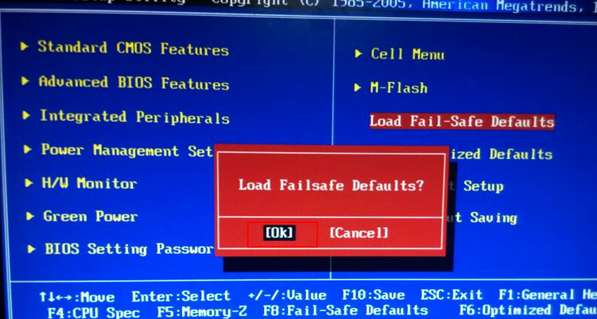
重装系统如果没有动过bios设置的话,那就考虑是映像文件有问题,使用小白一键重装系统工具制作u盘启动盘重装。具体如下:
1、先找来一台可用的电脑,在电脑上下载安装小白一键重装系统工具并打开,插入一个8g以上的空白u盘,选择u盘重装系统模式点击开始制作。
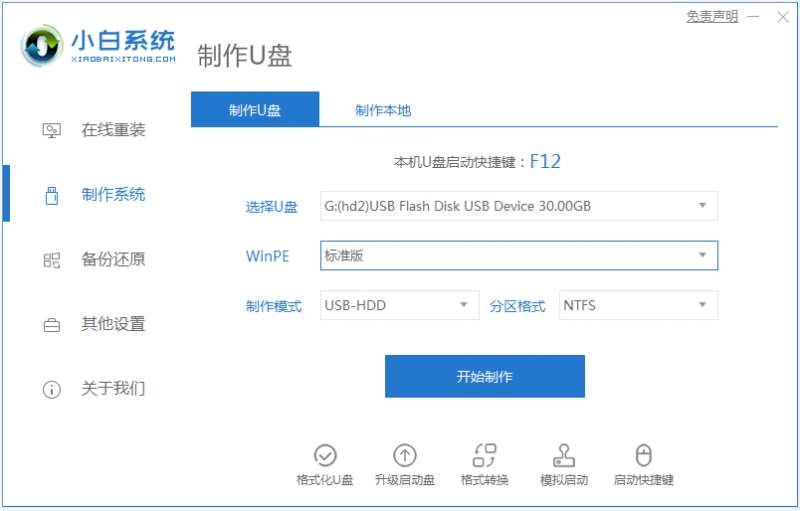
2、选择需要安装的win10系统,点击开始制作。
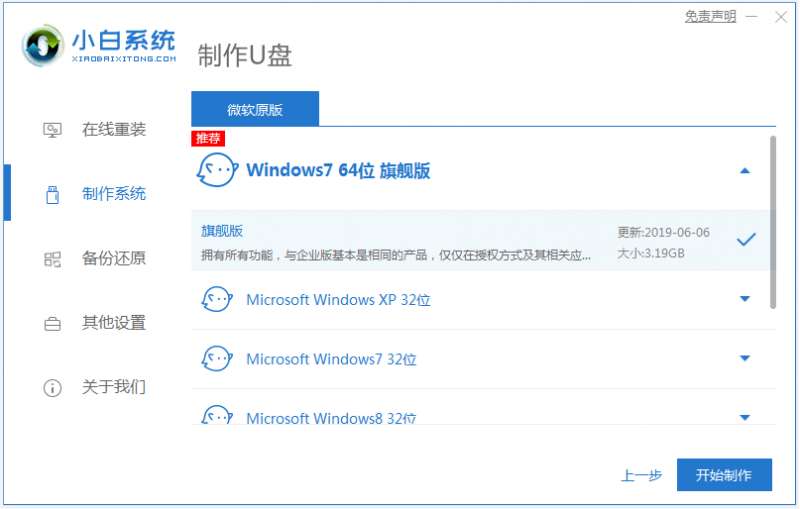
3、等待软件自动下载系统镜像和驱动等文件,u盘启动盘制作完成后,可先预览需要安装的电脑主板的启动热键,然后再拔除u盘退出。
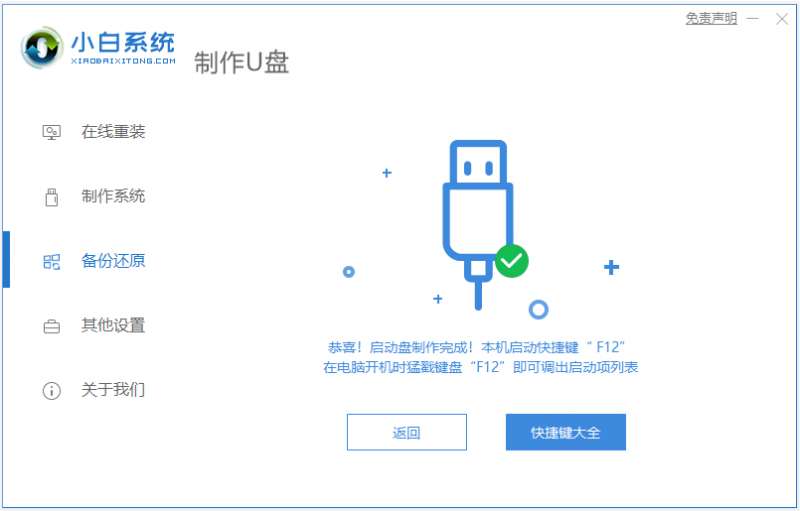
4、插入u盘启动盘进电脑中,开机不断按启动热键进启动界面,选择u盘启动项回车确定进入到pe选择界面,选择第一项pe系统回车进入。
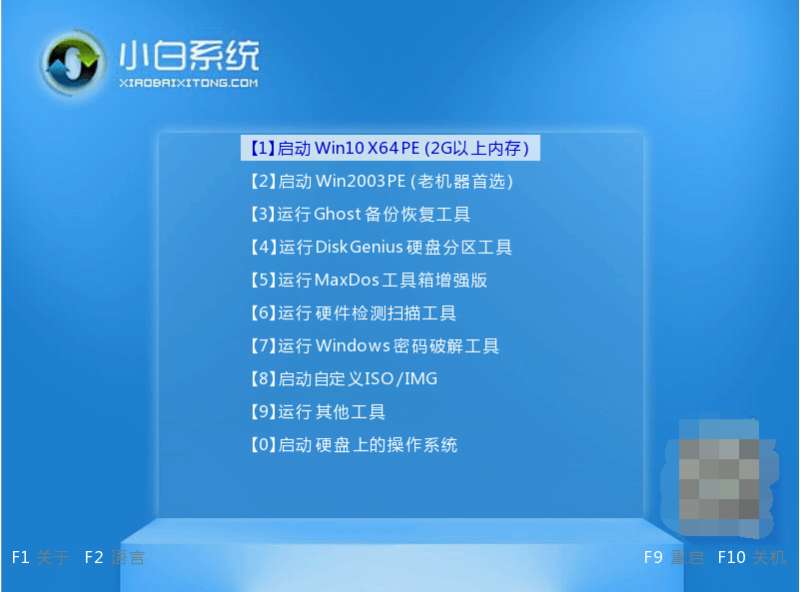
5、进入pe系统后,打开桌面上的小白装机工具,然后选择需要安装的win10系统点击安装到系统盘c盘。

6、提示安装完成后,选择立即重启电脑。

7、无需操作,耐心等待进入到win10系统桌面即表示安装成功。
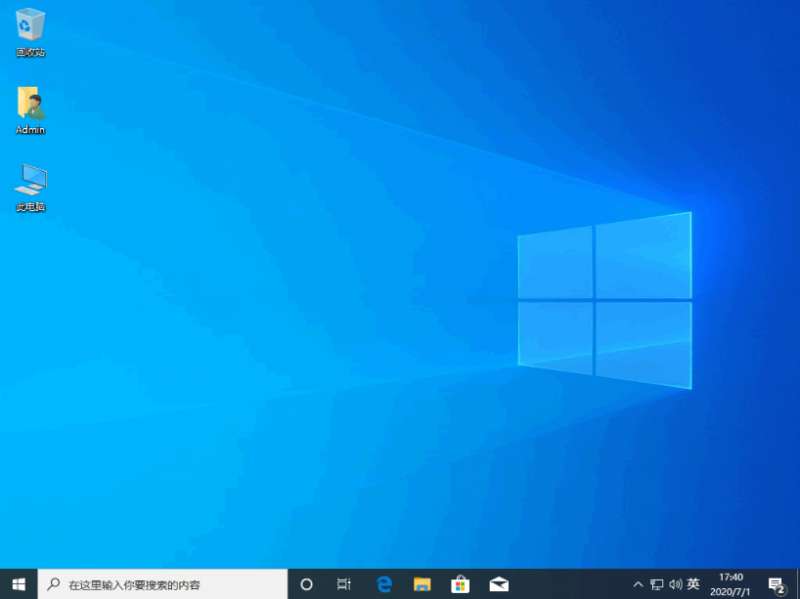
以上便是win10系统重装后无法开机的解决方法,有遇到类似问题的小伙伴可以参照教程操作。
加载全部内容